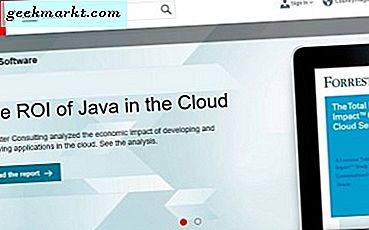Đăng xuất khỏi hầu hết các trang web thật dễ dàng, chỉ cần tìm dấu ‘Đăng xuất‘Tùy chọn trên trang web. Tuy nhiên, cùng một nhiệm vụ sẽ trở nên khá nhàm chán nếu bạn muốn đăng xuất khỏi nhiều trang web như Google, Facebook, Dropbox, Amazon, v.v. Đôi khi điều đó là không cần thiết nhưng do lo ngại về bảo mật, bạn nên làm điều đó. Điều gì sẽ xảy ra nếu tôi nói với bạn rằng bạn có thể tự động đăng xuất khỏi tất cả các trang web khi thoát khỏi trình duyệt? Có, bạn có thể và dưới đây là một số cách để làm điều đó.
Đăng xuất khỏi nhiều trang web cùng một lúc
1. Sử dụng chế độ Riêng tư
Đây là giải pháp dễ dàng nhất, bạn nên mở tất cả các phiên của mình trong chế độ ẩn danh. Ở chế độ riêng tư / ẩn danh, trình duyệt không cho phép các trang web lưu cookie hoặc dữ liệu trên máy tính của bạn. Do đó, khi bạn đóng trình duyệt, trang web không có thông tin đăng nhập của bạn được lưu trữ ở bất kỳ đâu và do đó không thể giữ cho bạn đăng nhập. Bằng cách này, bạn đăng xuất khỏi tất cả các trang web chỉ bằng một cú nhấp chuột.
Cá nhân tôi muốn đặt tất cả các giao dịch ngân hàng và tìm kiếm cá nhân của mình ở chế độ riêng tư.
Trong trường hợp Google Chrome để đến được Chế độ ẩn danh bạn cần mở trình duyệt Google và nhấp vào Ctrl + Shift + N để mở chế độ ẩn danh.
Đọc:Trình duyệt ẩn danh tốt nhất cho Android

Tuy nhiên, có một bản hack dễ dàng để mở Chế độ Riêng tư / Ẩn danh với một một cú nhấp chuột. Tất cả những gì bạn phải làm là tạo một lối tắt riêng trên màn hình của bạn.
Tạo lối tắt Google Chrome trên màn hình của bạn. Bạn có thể làm điều đó bằng cách đi tới “C: \ Program Files (x86) \ Google \ Chrome \ Application”liên kết và nhấp chuột phải vào Trình duyệt Chrome biểu tượng và chọn Tạo lối tắt.
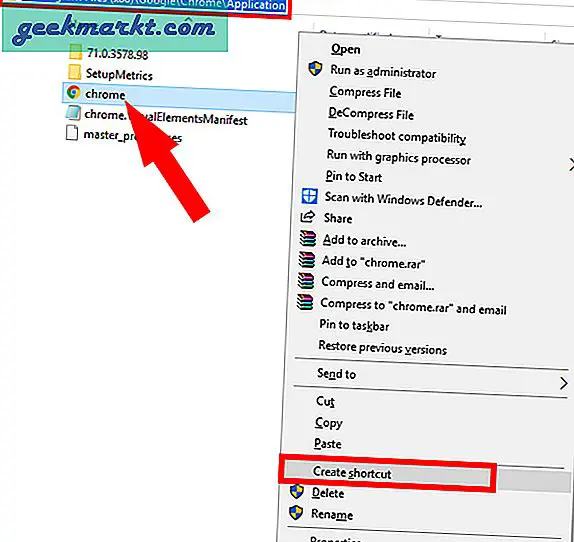
Sao chép và dán lối tắt vào Máy tính để bàn.
Bây giờ, hãy sửa đổi lối tắt để nó mở chế độ Ẩn danh khi nhấp đúp. Nhấp chuột phải trên phím tắt và chọn Tính chất.
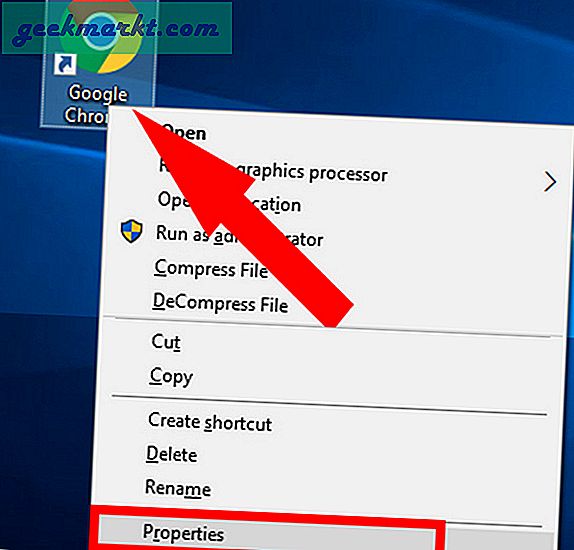
Từ tab thuộc tính, chuyển đến hộp văn bản Target và nối “-incognito” vào liên kết được đề cập. Nó sẽ tương tự như đường dẫn dưới đây:
"C: \ Program Files (x86) \ Google \ Chrome \ Application \ chrome.exe" -incognito
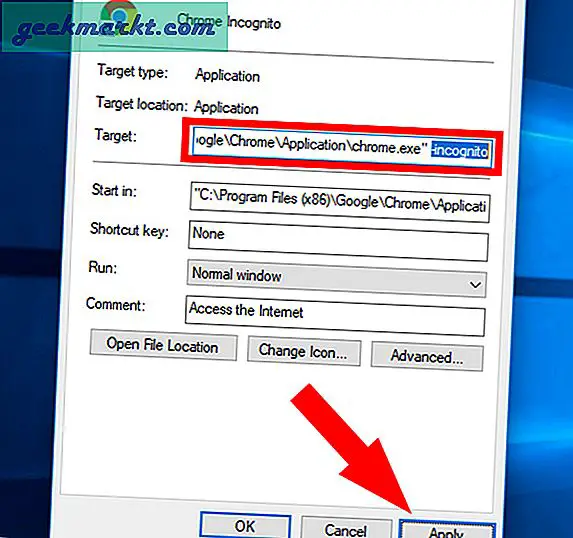
Nhấp chuột Ứng dụng để áp dụng các thay đổi và đóng.
Bây giờ, khi bạn nhấp đúp vào biểu tượng chrome, nó sẽ trực tiếp mở một tab Ẩn danh mỗi lần.
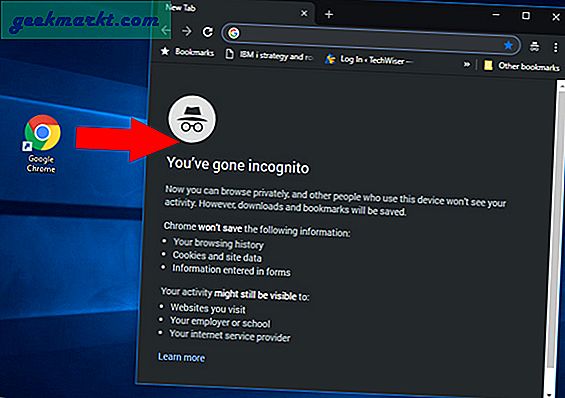
Nhược điểm duy nhất của phương pháp này là nó không lưu lịch sử trình duyệt của bạn và liên kết dữ liệu đã nhấp. Vì vậy, sẽ không có hồ sơ lịch sử và theo dõi liên kết. Do đó, lần sau khi mở trình duyệt, bạn sẽ không biết tất cả các trang web bạn đã truy cập hoặc các liên kết bạn đã nhấp vào là gì.
2. Xóa dữ liệu thủ công!
Phương pháp này khá tẻ nhạt nhưng bạn sẽ có lịch sử duyệt web và theo dõi liên kết của mình nguyên vẹn. Tất cả những gì bạn phải làm là xóa cookie theo cách thủ công.
Để làm điều này, hãy nhấn Ctrl + Shift + Del. Điều này sẽ mở ra Xóa dữ liệu truy cập hộp thoại.
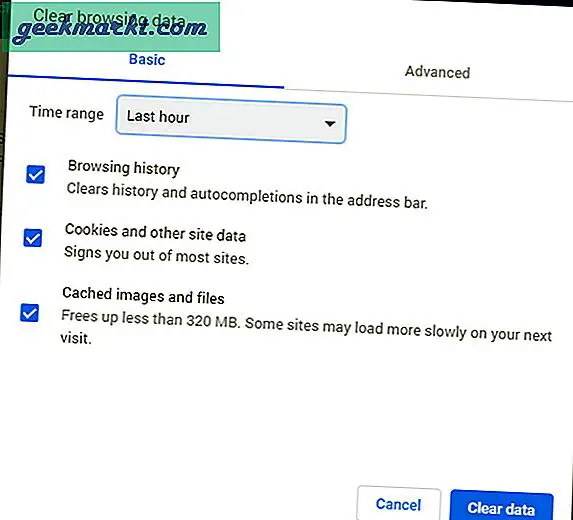
Từ menu bật lên, hãy chọn Mọi lúc và kiểm tra Cookie và dữ liệu trang web khác chỉ có. Bấm vào xóa dữ liệu và điều này sẽ giúp bạn đăng xuất khỏi tất cả các trang web một cách thuận tiện khi bạn đóng cửa sổ trình duyệt.
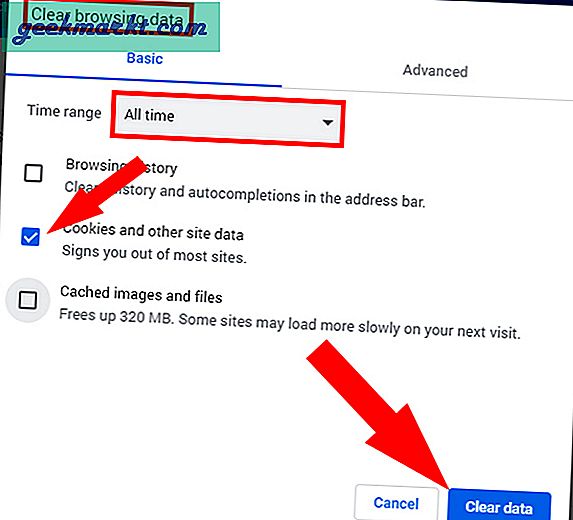
Cũng đọc:Các tiện ích mở rộng hàng đầu của Google Chrome dành cho quyền riêng tư
3. Sử dụng các tiện ích mở rộng của trình duyệt!
Xóa dữ liệu và bộ nhớ cache theo cách thủ công có thể là một quá trình dài và bạn phải thực hiện nó mỗi lần trước khi đóng trình duyệt. Bạn có thể tải xuống tiện ích mở rộng cho tác vụ này từ cửa hàng Chrome. Chúng sẽ cho phép bạn xóa tất cả dữ liệu chỉ với một lần nhấn.
Tôi muốn đề xuất Xóa dữ liệu duyệt web - Google chrome vì nó không có quảng cáo. Bạn có thể dễ dàng lấy nó từ Cửa hàng Chrome và tính năng tương tự cũng có sẵn cho Mozilla Firefox tại đây. Bạn cũng có thể tìm thấy các tiện ích mở rộng tương tự cho các trình duyệt khác.
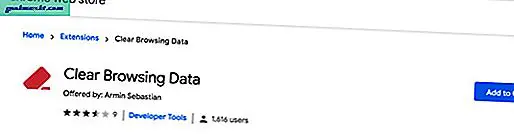
Khi bạn đã cài đặt tiện ích mở rộng, bạn sẽ thấy một biểu tượng cục tẩy tại góc trên bên phải của trình duyệt Chrome.
Nhấn vào nó và chọn Bánh quy từ trình đơn thả xuống được trình bày.
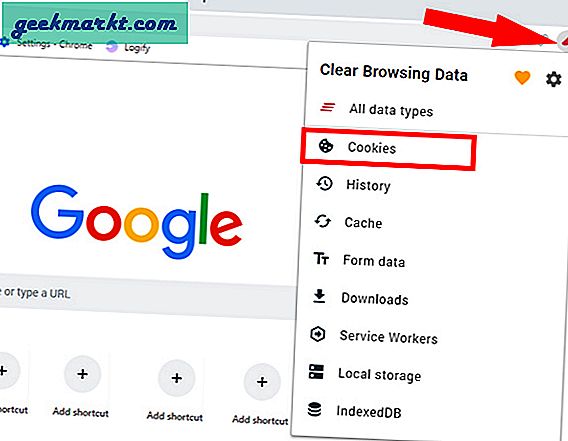
Sau khi hoàn tất, nó sẽ xóa tất cả cookie khỏi máy tính của bạn, giữ nguyên lịch sử duyệt web và theo dõi liên kết của bạn.
4. Sử dụng các trang web
Có một số trang web như Logify, Super Logout và Vacate giúp bạn đăng xuất khỏi tất cả các trang web chỉ với một cú nhấp chuột. Khái niệm cơ bản của các trang web này là chúng thay mặt bạn gửi yêu cầu GET đến máy chủ web để yêu cầu đăng xuất bạn. Đây là một thủ thuật khá gọn gàng và sẽ không gây ra bất kỳ lo ngại nào về bảo mật cho bạn. Phần tốt nhất là chúng cũng sẽ hoạt động trên điện thoại thông minh của bạn như Android và iOS.
Đăng xuất siêu cung cấp danh sách khoảng 30 trang web kỳ lạ mà từ đó nó có thể đăng xuất bạn. Ngay sau khi bạn tải trang web Super Logout, nó sẽ đăng xuất bạn ngay lập tức khỏi tất cả các tài khoản được hỗ trợ.
Thận trọng: Chỉ mở trang web khi bạn muốn đăng xuất khỏi tất cả các trang web.
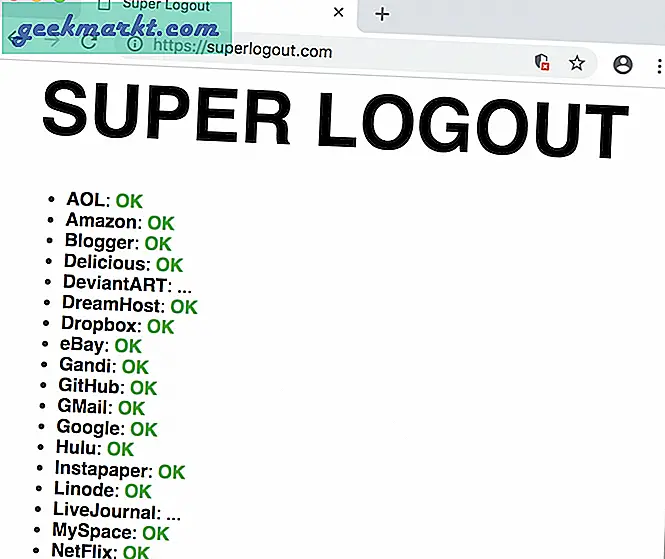
Mã cho Đăng xuất siêu có sẵn trên GitHub đây. Bạn có thể lấy mã từ đó và thêm tên trang web của bạn vào đó. Chỉ cần thêm một dòng mã vào mã hiện có và trang web của bạn sẽ được hỗ trợ bởi Super Logout. Đây là một tính năng tiện dụng và làm cho Super Logout linh hoạt hơn.
Ghi nhật ký là một ứng dụng khác như vậy nhưng nó chỉ hỗ trợ một số trang web hạn chế. Bạn có thể lấy mã từ GitHub ở đây và sửa đổi nó cho phù hợp.
Bỏ trống là một trang web khác làm tương tự. Điều duy nhất làm cho nó khác với các tùy chọn trên là bạn có thể chọn chính xác trang web mà bạn muốn đăng xuất. Bạn có thể chọn từ danh sách các trang web được đề cập. Họ cũng có thể đã thêm một nút bổ sung có thể đăng xuất bạn khỏi tất cả các trang web ngay lập tức.
Không có trang web nào trong số này hỗ trợ Facebook. Nhược điểm duy nhất của các trang web này là bạn phải truy cập trang web mỗi khi bạn cần đăng xuất. Để thuận tiện hơn, bạn có thể thêm chúng vào dấu trang của mình.
Phương pháp này sẽ không hoạt động nếu bạn mất kết nối với Internet.
5. Tự động xóa cookie!
Trong số tất cả các phương pháp được đề cập ở trên, bây giờ cần phải hiểu rõ rằng bạn đăng xuất khỏi tất cả các trang web sau khi dữ liệu cục bộ và cookie được lưu trên máy tính của bạn bị xóa. Còn nếu bạn có thể thực hiện những điều sau đây mỗi khi bạn thoát khỏi trình duyệt thì sao?
Có là câu trả lời và sau đây là các bước để làm điều đó:
Bấm vào bánh hamburger biểu tượng ở góc trên cùng bên phải trên Trình duyệt Chrome và chọn Cài đặt hoặc bạn có thể truy cập trực tiếp trang Cài đặt.
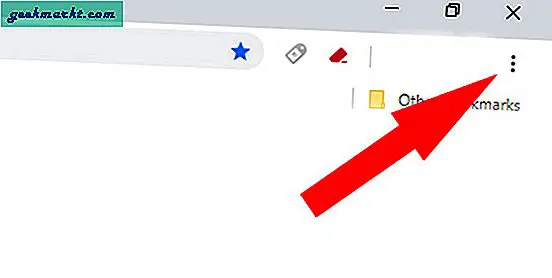
Bấm vào Nâng cao và đi tới Cài đặt nội dung , mở rộng nó.
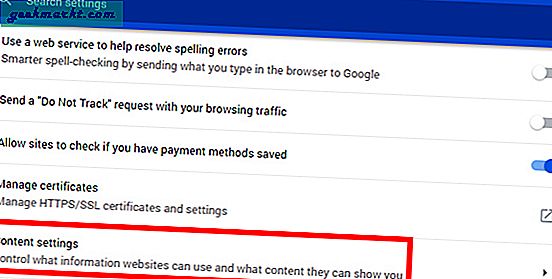
Lựa chọnBánh quy từ menu.
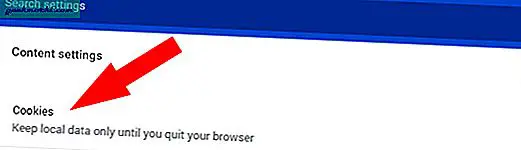
Bật tùy chọn “Chỉ giữ dữ liệu cục bộ cho đến khi bạn thoát khỏi trình duyệt của mình“.
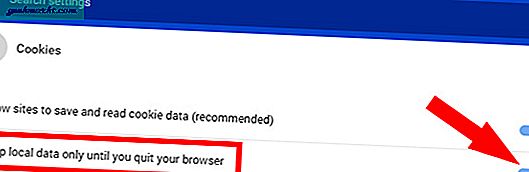
Bật tùy chọn này sẽ xóa tất cả cục bộ của bạn khi bạn thoát khỏi trình duyệt. Vì vậy, lần sau khi bạn mở trình duyệt, bạn sẽ bị đăng xuất khỏi tất cả các trang web.
Cách tốt nhất để Đăng xuất khỏi Nhiều Trang web?
Sử dụng các trang web như Đăng xuất, Siêu đăng xuất sẽ phục vụ mục đích nếu bạn muốn đăng xuất khỏi tất cả các trang web chỉ một lần. Nếu bạn muốn làm điều đó mỗi khi bạn đóng trình duyệt của mình, tôi khuyên bạn nên thay đổi cài đặt Google Chrome hoặc sử dụng chế độ Ẩn danh. Xóa cookie đặc biệt hữu ích nếu trang web không cung cấp cho bạn nút đăng xuất.
Cũng đọc:DuckDuckGo vs Google: Trình duyệt nào riêng tư hơn và tại sao